Bitwarden est un gestionnaire de mots de passe fiable et polyvalent. Mais personne ne peut créer un logiciel sans bogue. Le programme peut parfois ne pas remplir automatiquement vos informations de connexion ou vous inviter à enregistrer de nouvelles connexions. Voyons pourquoi Bitwarden n’enregistre pas les nouveaux mots de passe et comment vous pouvez résoudre ce problème.
Que faire si Bitwarden ne demande pas d’enregistrer le mot de passe
Désactiver le remplissage automatique lors du chargement de la page
De nombreux utilisateurs ont remarqué que ce problème avait disparu après avoir désactivé le remplissage automatique lors du chargement de la page . Accédez à Paramètres , puis recherchez et désactivez cette option. Redémarrez Bitwarden et vérifiez si le problème persiste. 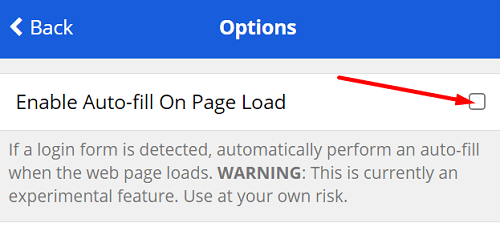
Gardez à l’esprit que l’option de remplissage automatique est toujours une fonctionnalité expérimentale. En fonction de votre configuration actuelle, vous pouvez rencontrer divers problèmes après l’avoir activé .
Activer les notifications de mot de passe modifié
En outre, vérifiez si vous avez désactivé la notification” Mettre à jour le mot de passe “. Si vous désactivez cette option, Bitwarden ne vous invite pas à mettre à jour votre mot de passe lorsque vous changez de mot de passe.
Cliquez sur l’icône de l’extension Bitwarden, accédez à Paramètres et sélectionnez Options . Faites ensuite défiler jusqu’à Désactiver la notification de mot de passe modifié et Désactiver l’ajout de notification de connexion et décochez les cases.
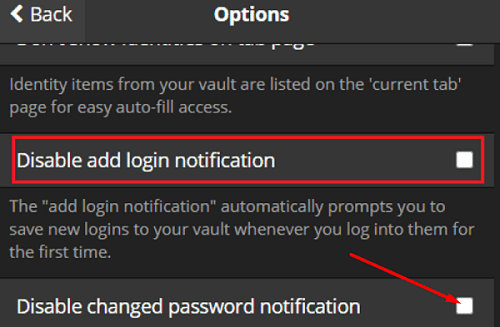
Si le problème persiste, assurez-vous d’activer” Désactiver l’ajout de notification de connexion “, puis désactivez à nouveau cette option.
Entrez vos informations de connexion dans Bitwarden
Pour contourner le problème, entrez vos données de connexion dans Bitwarden avant de vous inscrire ou de vous connecter à une page Web ou de changer votre mot de passe. Vous pouvez ensuite utiliser Bitwarden pour remplir les informations de connexion sur le site Web respectif. Vérifiez si Bitwarder a stocké en toute sécurité votre nom d’utilisateur et votre mot de passe.
Mettez à jour votre version de Bitwarden
Vérifiez si une version plus récente de Bitwarder est disponible et installez-la sur votre appareil. De nombreux utilisateurs ont remarqué des améliorations visibles de l’enregistrement des mots de passe dans les dernières versions de Bitwarder. Par conséquent, si vous utilisez une ancienne version de Bitwarden, recherchez des mises à jour et mettez à niveau la version de votre application ou extension.
Pour plus d’informations, vous pouvez consulter les notes de version de les dernières versions de Bitwarden sur GitHub.
Désactiver la saisie automatique du mot de passe du navigateur
Les paramètres de saisie automatique du mot de passe de votre navigateur peuvent remplacer Bitwarden. Désactivez la fonction d’enregistrement du mot de passe de votre navigateur et vérifiez si cette solution a résolu le problème.
Chrome
- Lancez Chrome et cliquez sur Paramètres .
- Faites défiler jusqu’à Saisie automatique et sélectionnez Mots de passe .
- Recherchez et désactivez ces deux paramètres: Proposer d’enregistrer les mots de passe et Connexion automatique .
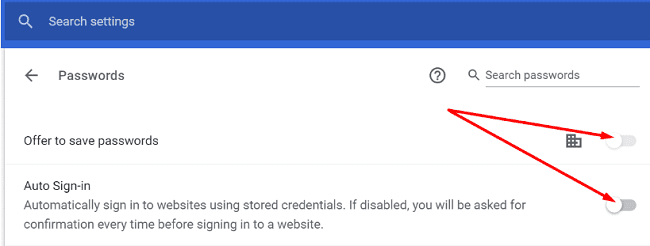
- Redémarrez Chrome et vérifiez les résultats.
Safari
- Accédez à Préférences et cliquez sur l’icône Saisie automatique .
- Désactivez les paramètres de saisie automatique en désactivant les options suivantes:
- Utiliser les informations de mes contacts
- Noms d’utilisateur et mots de passe
- Cartes de crédit
- Autres formes.
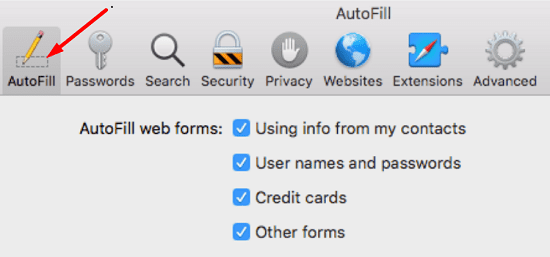
Réinstaller Bitwarden
Si le problème persiste, désinstallez Bitwarden et redémarrez votre appareil. Ensuite, réinstallez l’outil et vérifiez s’il vous demande d’enregistrer de nouveaux mots de passe. Si l’application ne parvient toujours pas à enregistrer vos mots de passe, contactez l’assistance Bitwarden ou passez à un autre gestionnaire de mots de passe .
Conclusion
Si Bitwarden ne vous invite pas à enregistrer de nouveaux mots de passe, assurez-vous que l’application peut vous envoyer des notifications lorsqu’elle détecte que vous avez changé votre mot de passe. En outre, désactivez les paramètres de saisie automatique des mots de passe de votre navigateur pour éviter les conflits logiciels. Cliquez sur les commentaires ci-dessous et faites-nous savoir si ces solutions vous ont aidé à résoudre le problème.
